eTRAYz – Installiamo Asterisk e AsteriskGUI – PARTE 2
Continua in questa seconda puntata la guida passo passo per installare Asterisk ed AsteriskGUI sul nostro eTRAYz. Mentre nella prima puntata abbiamo visto come installare i pacchetti necessari, ora vedremo come configurarli al fine di poterli utilizzare.
Configurazione di base per l’utilizzo di AsteriskGUI
Per poter utilizzare asteriskGUI sarà ora necessario modificare alcuni file di configurazione di asterisk. Per tale operazione vi consiglio l’utilizzo di un comodo editor come WinSPC che potete scaricare gratuitamente QUI.
Ora andate in /opt/etc/asterisk e modificate i files http.conf e manager.conf come segue.
Inserite queste righe se non sono già presenti, oppure rimuovete il punto-virgola iniziale se sono commentate.
http.conf
[general] enabled=yes enablestatic=yes bindaddr=0.0.0.0 bindport=8088 prefix=asterisk
manager.conf
[general] displaysystemname = yes enabled = yes webenabled = yes port = 5038 bindaddr = 0.0.0.0 [admin] secret = la_vostra_password deny=0.0.0.0/0.0.0.0 permit=0.0.0.0/0.0.0.0 read = system,call,log,verbose,command,agent,user,config write = system,call,log,verbose,command,agent,user,config
Nel caso vogliate consentire l’accesso ad asteriskGUI solo dalla rete locale allora rispetto a quanto riportato sopra, nella sezione [admin] sostitutite la seguente riga:
[admin] permit=127.0.0.1/255.255.255.0
Non ci rimane che lanciare ora asterisk con il comando (sempre da terminale tramite Putty):
/opt/sbin/asterisk
Accesso ad AsteriskGUI da rete locale
Vediamo ora come sia possibile collegarci ora ad Asterisk GUI all’interno della nostra rete locale. Nella barra indirizzi del browser digitiamo:
http://IP_ETRAYZ:8088/asterisk/static/config/index.html
ove ovviamente IP_ETRAYZ deve essere sostituito con l’indirizzo IP assegnato all’eTRAYZ all’interno della reta locale.
L’accesso è consentito con le seguenti credenziali:
username: admin password: la_vostra_password (inserita precedentemente nel file manger.conf)
Accesso ad AsteriskGUI da postazione remota
Se vogliamo accedere ad AsteriskGUI da un computer remoto tramite internet, e quindi esterno alla nostra rete locale, dobbiamo aprire due porte nel firewall del nostro router.
Le porte da aprire sono la 5038 e la 8088 TCP
Per le modalità da seguire per questa operazione consultare le istruzioni del proprio router oppure fare riferimento a questo sito: portforward.com in cui trovate dettagliate istruzioni a riguardo per un’infinità di router.
In tal caso, per accedere all’interfaccia grafica, dovremo avere un IP pubblico statico oppure se abbiamo un IP pubblico dinamico sfruttare uno dei tanti servizi DDNS disponibili in rete (come ad esempio Dyndns.com, no-ip.com, dtdns.com o altri).
In tal caso per accedere all’interfaccia da remoto con il browser:
http://IP_PUBBLICO:8088/asterisk/static/config/index.html
oppure
http://Indirizzo_DDNS:8088/asterisk/static/config/index.html
Se ci connettiamo all’interfaccia grafica esclusivamente da un computer della rete locale non dobbiamo fare le modifiche di cui sopra.
Accesso alla linea di comando CLI di Asterisk
Se invece dell’interfaccia grafica, siamo interessati a collegarci alla linea di comando ( CLI ) di Asterisk per vedere in ogni istante cosa succede, possiamo comunque farlo, digitando da terminale il comando:
/opt/sbin/asterisk -r
Alcuni screenshoot dell’interfaccia grafica di Asterisk
A seguire alcune schermate dell’interfaccia grafica.
Nella prossima puntata vedremo come far avviare in automatico Asterisk al boot dell’eTRAYZ ed altro….
Continua la PROSSIMA PUNTATA

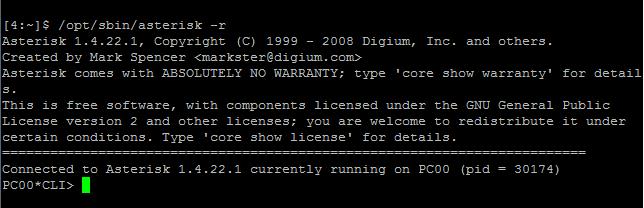
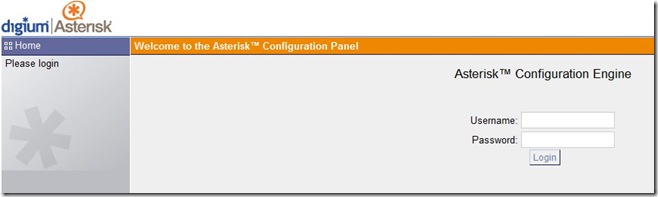
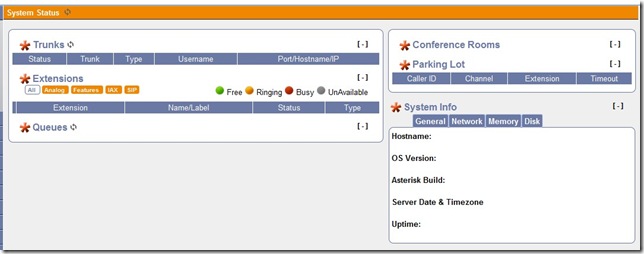
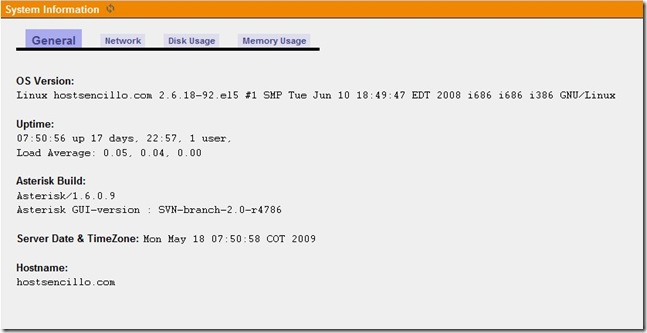
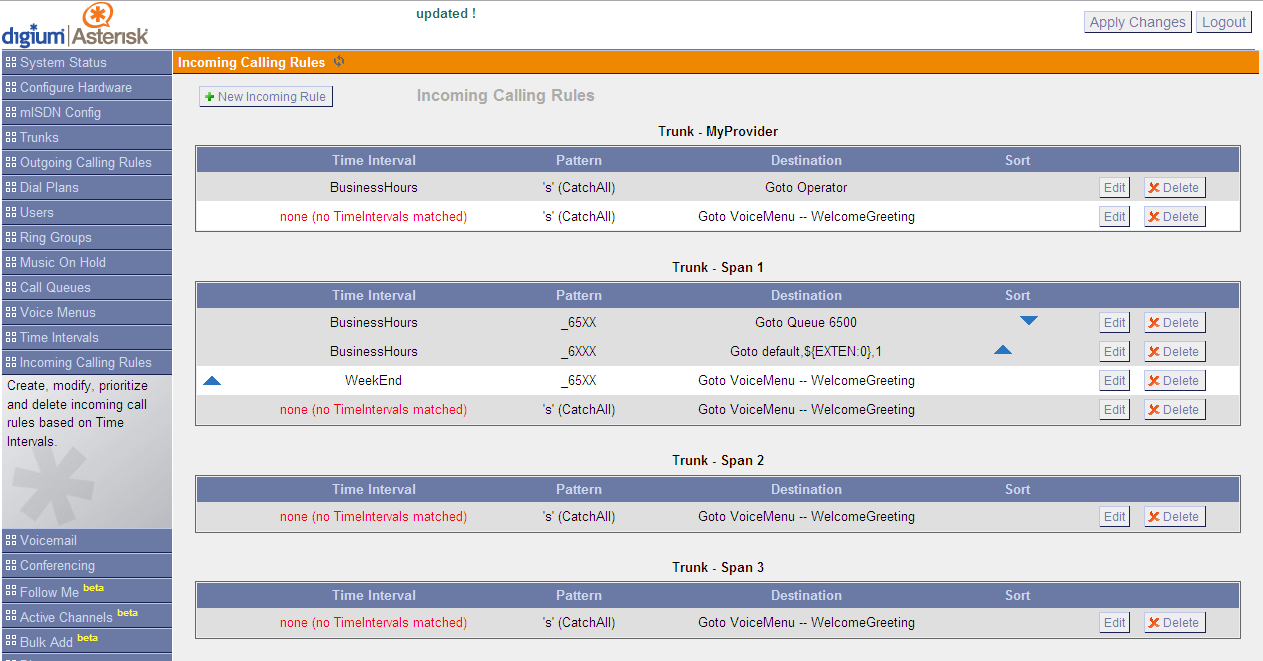
Commenti recenti